Автор:
John Pratt
Дата На Създаване:
18 Февруари 2021
Дата На Актуализиране:
1 Юли 2024

Съдържание
- Стъпвам
- Метод 1 от 2: Свържете вашия iPod Touch към вашия компютър
- Метод 2 от 2: Използване на приложението iTunes на iPod Touch
- Съвети
Доста лесно е да поставите музика на iPod Touch. Това може да стане чрез свързване на вашия iPod Touch към компютъра или чрез WiFi връзка. За да поставите музика на вашия iPod Touch, трябва да изпълните стъпките по-долу.
Стъпвам
Метод 1 от 2: Свържете вашия iPod Touch към вашия компютър
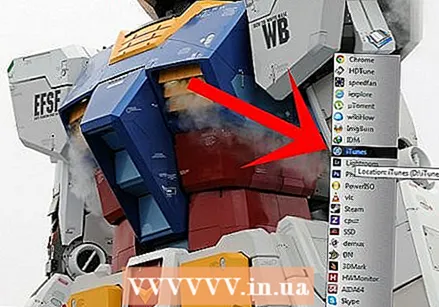 Отворете iTunes. Ако сте закупили iPod Touch, първо трябва да инсталирате iTunes, преди да можете да поставите музика на вашия iPod Touch. Ако все още не сте направили това, първо трябва да направите това, програмата може да бъде изтеглена от интернет. br>
Отворете iTunes. Ако сте закупили iPod Touch, първо трябва да инсталирате iTunes, преди да можете да поставите музика на вашия iPod Touch. Ако все още не сте направили това, първо трябва да направите това, програмата може да бъде изтеглена от интернет. br> - Важно е да запомните, че можете да поставите своя собствена музика в iTunes, така че не е нужно да купувате цялата си музика от магазина на iTunes. Можете също така просто да поставите CD в компютъра си и да импортирате музиката.
 Изберете музиката, която искате да изтеглите. Ако вече сте поставили музика в iTunes, можете да поставите цялата тази музика на вашия iPod Touch наведнъж. Ако все още не сте поставили музика в програмата, първо трябва да намерите и изтеглите музиката, която искате да поставите на вашия iPod Touch от магазина на iTunes (или да го импортирате от вашия компютър или CD в iTunes).
Изберете музиката, която искате да изтеглите. Ако вече сте поставили музика в iTunes, можете да поставите цялата тази музика на вашия iPod Touch наведнъж. Ако все още не сте поставили музика в програмата, първо трябва да намерите и изтеглите музиката, която искате да поставите на вашия iPod Touch от магазина на iTunes (или да го импортирате от вашия компютър или CD в iTunes). - Ако искате да изтеглите една песен или цял компактдиск, кликнете върху цената (вляво от заглавието) и изчакайте, докато тя бъде изтеглена и поставете във вашия iTunes.
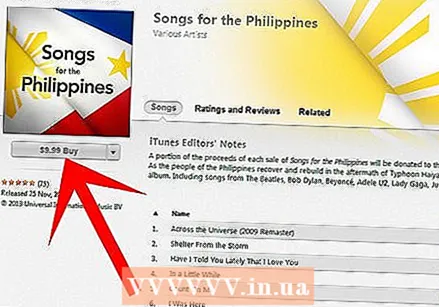
- Ако искате да изтеглите една песен или цял компактдиск, кликнете върху цената (вляво от заглавието) и изчакайте, докато тя бъде изтеглена и поставете във вашия iTunes.
 Сега свържете вашия iPod Touch към вашия компютър с USB кабел.
Сега свържете вашия iPod Touch към вашия компютър с USB кабел.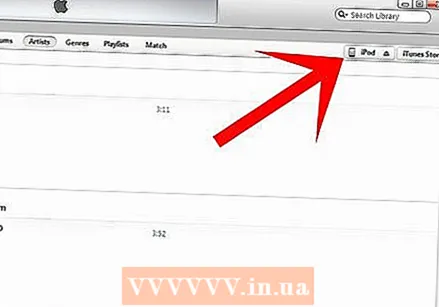 Щракнете върху "моя iPod". Когато свържете своя iPod Touch и се свържете с iTunes, ще се покаже името на устройството, например iPod на Amy. Ако кликнете върху това име, ще видите редица опции.
Щракнете върху "моя iPod". Когато свържете своя iPod Touch и се свържете с iTunes, ще се покаже името на устройството, например iPod на Amy. Ако кликнете върху това име, ще видите редица опции. 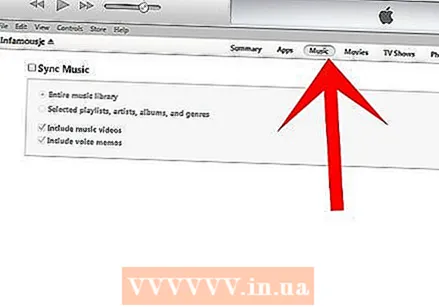 Кликнете върху „музика“. С тази опция можете да поставите музика на вашия iPod Touch.
Кликнете върху „музика“. С тази опция можете да поставите музика на вашия iPod Touch. 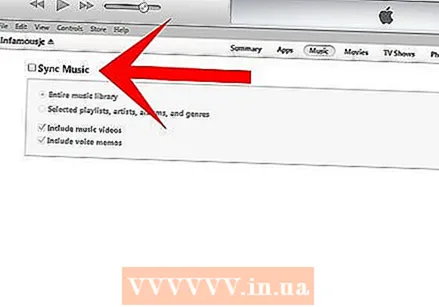 Изберете опцията за синхронизиране. Под заглавието музика ще получите две опции за синхронизиране, които са показани по-долу:
Изберете опцията за синхронизиране. Под заглавието музика ще получите две опции за синхронизиране, които са показани по-долу: - Синхронизирайте плейлисти, изпълнители и жанрове. Тази опция е най-подходяща за добавяне на няколко песни или плейлисти. До всички песни и плейлисти се появяват полета, които можете да маркирате, за да изберете песните.
- Синхронизирайте цялата библиотека. Това синхронизира цялата музика във вашата библиотека в iTunes с вашия iPod Touch. Тази опция е подходяща, ако вашият iPod Touch все още е празен и искате да поставите цялата си музика на вашия iPod Touch наведнъж.
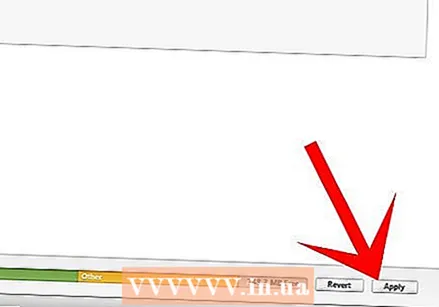 Щракнете върху "използване". Това ще стартира избрания метод. След това изчакайте, докато музиката (цялата библиотека или част от нея) се синхронизира, ако сте избрали цялата опция на библиотеката, това може да отнеме известно време. Когато синхронизирането завърши, можете да изключите вашия iPod Touch от вашия компютър и да използвате устройството.
Щракнете върху "използване". Това ще стартира избрания метод. След това изчакайте, докато музиката (цялата библиотека или част от нея) се синхронизира, ако сте избрали цялата опция на библиотеката, това може да отнеме известно време. Когато синхронизирането завърши, можете да изключите вашия iPod Touch от вашия компютър и да използвате устройството.
Метод 2 от 2: Използване на приложението iTunes на iPod Touch
- Кликнете върху приложението iTunes. Това приложение изглежда като музикална нота. Приложението обикновено е предварително инсталирано на iPod Touch. Имайте предвид, че ако не искате да използвате USB кабел и следователно искате да използвате вашата WiFi връзка, за да поставите музика на вашия iPod Touch, трябва да имате добра WiFi връзка.
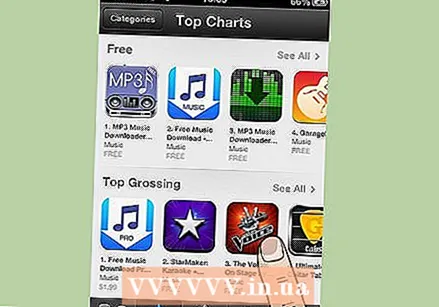 Изберете музиката, която искате да изтеглите. Можете да филтрирате музиката по фактори, включително: жанр и класации. Всички тези фактори могат да бъдат намерени в горната част на екрана. Можете също така просто да търсите iTunes в търсене на произволна музика, която може да ви заинтересува. Можете също така да изберете да изтеглите една песен, редица песни или цели компактдискове.
Изберете музиката, която искате да изтеглите. Можете да филтрирате музиката по фактори, включително: жанр и класации. Всички тези фактори могат да бъдат намерени в горната част на екрана. Можете също така просто да търсите iTunes в търсене на произволна музика, която може да ви заинтересува. Можете също така да изберете да изтеглите една песен, редица песни или цели компактдискове. - Кликнете върху цената на песен или компактдиск. Цената може да се види в горната част на екрана, вдясно от компактдиска. Отделните проблеми могат да бъдат намерени чрез превъртане надолу и кликване върху цената на песента вляво от нея, която искате да изтеглите.
- След като щракнете върху цената, ще видите зелено поле с думите „купи песен“ или „купи CD“.
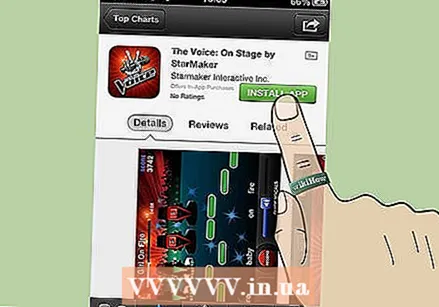
- След като щракнете върху цената, ще видите зелено поле с думите „купи песен“ или „купи CD“.
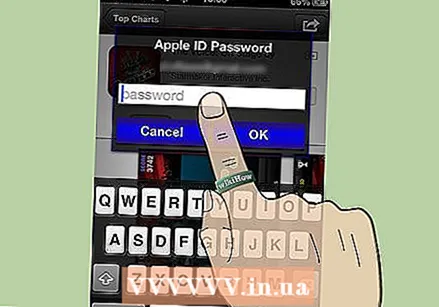 Кликнете върху „купи песен“ или „купи албум“. Това ще отвори нов прозорец с искане за данните ви за вход.
Кликнете върху „купи песен“ или „купи албум“. Това ще отвори нов прозорец с искане за данните ви за вход. 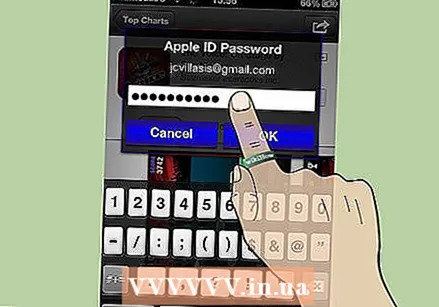 Въведете вашето потребителско име и парола.
Въведете вашето потребителско име и парола.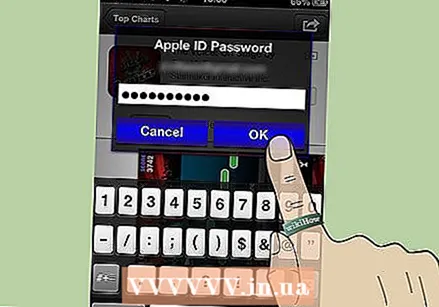 След като въведете вашето потребителско име и парола, щракнете върху "ok". Изтеглянето на песен или компактдиск отнема няколко минути в зависимост от скоростта на вашата интернет връзка и размера на файловете за изтегляне.
След като въведете вашето потребителско име и парола, щракнете върху "ok". Изтеглянето на песен или компактдиск отнема няколко минути в зависимост от скоростта на вашата интернет връзка и размера на файловете за изтегляне.
Съвети
- Не отстранявайте USB кабела, докато iTunes не покаже, че синхронизирането е завършено. Ако изключите iPod Touch твърде рано, може да нямате всички файлове в него.
- Можете да слушате кратки парчета песни, преди да решите дали да ги купите или не.
- Можете също така да закупите музика от магазина на iTunes или да използвате Spotify.
- Ако искате да закупите няколко песни от един и същ компактдиск, по-добре е да купите целия CD, тъй като по този начин сте по-евтини.



